Excel sudah tidak asing lagi bagi kebanyakan orang,
khususnya untuk para pekerja kantoran yang sering melakukan perhitungan data.
Software buatan microsoft yang satu ini sangat membantu pekerjaan, selain mempermudah
juga mempercepat pembuatan data yang diinginkan.
Pada excel dikenal formula (rumus), bagi para pengguna
yang baru menggunakan excel pasti belum tau apa kegunaan formula. Formula atau
dikenal rumus adalah aturan yang digunakan untuk melakukan suatu operasi
seperti matematika, pengambilan huruf, dsb.
Excel dapat digunakan untuk melakukan penjumlahan,
pengurangan, perkalian, pembagian, perpangkatan sama seperti kalkulator. Excel
mempermudah kita dalam melakukan perhitungan yang banyak dan kompleks. Misalnya
menghitung nilai UAS (Ujian Akhir Semester) siswa/i akan lebih mudah
menggunakan Excel selain lebih mudah kita juga dapat membuat salinan data di
penyimpanan hardisk dan melakukan pencarian yang cepat, jika sewaktu-waktu kita
memerlukan kita tinggal mencari file nilai UAS.
Untuk menggunakan rumus excel kita harus memulai dengan
tanda = (sama dengan) setelah itu diikuti dengan rumus yang akan digunakan.
Untuk melakukan operasi matematika sederhana kita dapat menggunakan operator
matematika pada umumnya seperti yang ada pada tabel dibawah ini:
Operator
|
Fungsi
|
Keterangan
|
|
+
|
Tambah
|
Operator
ini berfungsi untuk menjumlahkan
|
|
-
|
Kurang
|
Operator
ini berfungsi untuk mengurangkan
|
|
*
|
Kali
|
Operator
ini berfungsi untuk mengalikan
|
|
/
|
Bagi
|
Operator
ini berfunsi untuk menjumlahkan
|
|
^
|
Pangkat
|
Operator
ini berfungsi untuk memangkatkan
|
Untuk menggunakan operator ini, kita harus menggunakan
tanda “=” diikuti dengan operator diatas.
Baiklah langsung saja saya berikan sedikit contoh untuk
penulisan rumus di Excel sekaligus melakukan perhitungan tambah, kurang, bagi,
kali, dan pangkat. Contohnya dapat dilihat di gambar berikut ini:
Membuat rumus penjumlahan di Excel:
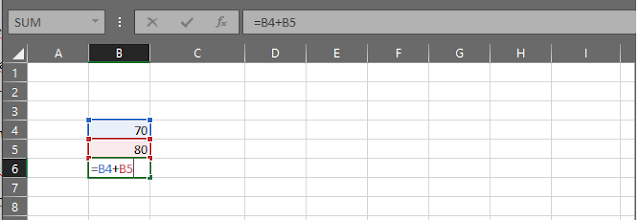 |
| Rumus Penjumlahan (https://ozaz-7.blogspot.co.id/) |
Penjelasan singkat untuk rumus diatas adalah, saya
menuliskan angka 70 pada cell B4 dan angka 80 di cell B5.
Cell yaitu pertemuan antara baris dan kolom. Kolom dapat dilihat pada contoh gambar penjumlahan diatas huruf A, B, C disebut dengan kolom. Sedangkan 1,2,3 disebut baris. Nilai 70 terdapat di kolom B dengan baris ke 4, disebut cell B4. Nilai 80 ada di kolom B dan pada baris ke 5, disebut cell B5.
Kemudian menuliskan rumus pada cell B6 yang diawali
dengan tanda “=” sama dengan kemudian cell yang ingin di jumlahkan, contoh
disini saya tuliskan B4 dan B5 karena hanya cell itu yang berisi yang ingin
saya jumlahkan setelah itu ketik enter. Dan hasilnya akan didapatkan seperti
gambar di bawah ini:
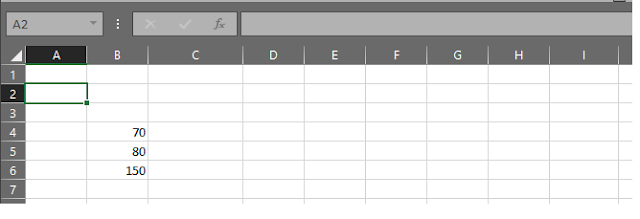 |
| Hasil Penjumlahan (https://ozaz-7.blogspot.co.id/) |
Sekarang coba rubah cell B4 yang ada angka 70 ke 100.
Maka angka yang berada pada cell B6 akan berubah menjadi seperti gambar dibawah
ini:
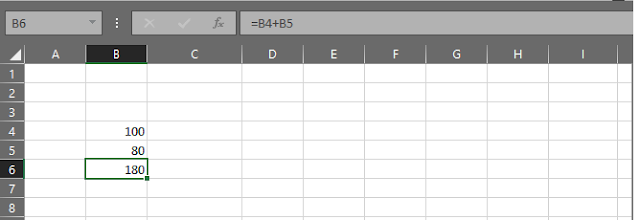 |
| Hasil Penjumlahan Berubah (https://ozaz-7.blogspot.co.id/) |
Sekarang coba ganti rumus cell B6 atau yang memiliki
angka 180 tadi dengan menekan tombol F2 pada keyboard. Kemudian hapus tanda
tambah, gantikan dengan tanda kurang (-) atau kali (*) atau bagi (/) atau
pangkat (^). Berikut beberapa contoh penulisan rumus operator.
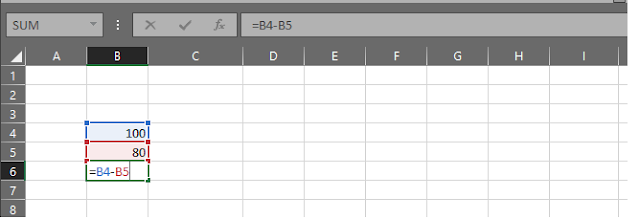 |
| Rumus Pengurangan (https://ozaz-7.blogspot.co.id/) |
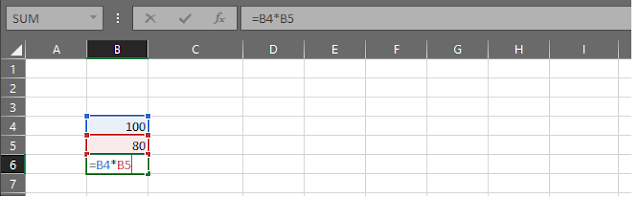 |
| Rumus Perkalian (https://ozaz-7.blogspot.co.id/) |
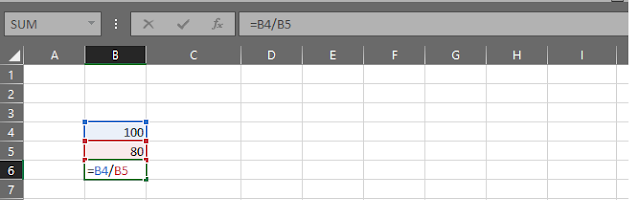 |
| Rumus Pembagian (https://ozaz-7.blogspot.co.id/) |
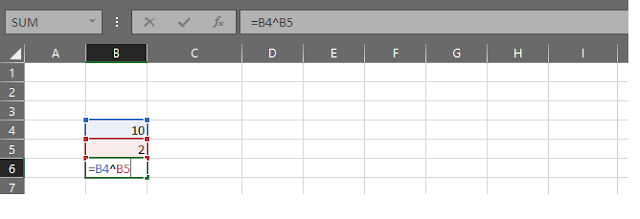 |
| Rumus Perpangkatan (https://ozaz-7.blogspot.co.id/) |
Sekian untuk pembahasan mengenai Operasi Matematika di EXCEL dan Penulisan Rumus. Jika ada yang bingung atau kurang paham bisa di tanyakan dikolom komentar. Anda juga dapat berlangganan postingan tutorial di blog ini melalui email dengan menuliskan email pada sidebar kanan paling atas pada blog ini

